هذا المستند مخصص لطابعات All-in-One HP Photosmart C4610، وC4635، وC4640، وC4650، وC4670، وC4680، وC4683، وC4685، وC4688، وC4740، وC4750، وC4780، وC4783، وC4785، وC4788، وC4793، وC4795، وC4798، وC4799.
تظهر رسالة الإعلام بالخطأ “نفاذ الورق” على لوحة التحكم ولا يلتقط المنتج الورق من الدرج أو لا يقوم بتلقيمه. يمكن أن يصدر المنتج ضوضاء كما لو أنه يقوم بالطباعة، إلا أنه لا يتم سحب الورق إليه.
يمكن أن تحدث مشكلة في تغذية الورق لعدة أسباب، مثل أسطوانات الورق التي يوجد عليها غبار أو الملوثة، أو حالة الورق في الدرج، أو حتى مشاكل في البرنامج.
يبين مقطع الفيديو التالي ما يجب فعله عندما لا تلتقط الطابعة الورق أو لا تلقمه. قد يبدو المنتج من الخارج مختلفًا، ولكن الخطوات هي نفسها المستخدمة للمنتج الذي تقتنيه.
إذا واجهتك مشكلة في عرض مقطع الفيديو، أو إذا أردت عرض مقطع الفيديو بحجم مختلف، فانقر هنا لتشغيل مقطع الفيديو على موقع YouTube.
الحل الأول: إجراء عملية إعادة ضبط
في بعض الأحيان، يمكن أن تؤدي إعادة تشغيل المنتج إلى التخلص من مشكلة تغذية الورق. اتبع هذه الخطوات لإعادة ضبط المنتج.
الخطوة الأولى: إعادة ضبط المنتج
شغّل الطابعة، إذا لم تكن قيد التشغيل بالفعل.
انتظر حتى تصبح الطابعة في وضع الخمول والسكون قبل المتابعة.
أثناء تشغيل الطابعة، افصل سلك الطاقة من الجهة الخلفية للطابعة.
افصل سلك الطاقة من مأخذ التيار الكهربائي الموجود على الحائط.
انتظر مدة 60 ثانية على الأقل.
أعد توصيل سلك الطاقة بمأخذ التيار الكهربائي الموجود على الحائط.
ملاحظة:
توصي HP بتوصيل سلك الطاقة الخاص بالطابعة بمأخذ التيار الكهربائي الموجود على الحائط بشكل مباشر.
أعد توصيل سلك الطاقة بالجهة الخلفية للطابعة.
شغّل الطابعة، إذا لم تبدأ بالتشغيل تلقائيًا.
قد تدخل الطابعة في فترة إحماء. قد تومض أضواء الطابعة، وقد يتحرك حامل الخراطيش.
انتظر حتى إنهاء فترة الإحماء وستصبح الطابعة في وضع الخمول والسكون قبل البدء.
الخطوة الثانية: طباعة تقرير اختبار ذاتي
اتبع هذه الخطوات لطباعة تقرير اختبار ذاتي.
هام: حاول طباعة تقرير اختبار ذاتي بعد كل حلّ حتى إذا تمت معالجة المشكلة.
قم بتحميل ورق أبيض عادي في درج الإدخال.
المس الزاوية السفلية اليمنى للوحة التحكم 4 مرات إلى أن تظهر قائمة الدعم على لوحة التحكم، ثم المس موافق.
ملاحظة:
يُصبح زر موافق مرئيًا عند وصولك إلى قائمة الدعم
الشكل : المس الزاوية السفلية اليمنى للوحة التحكم
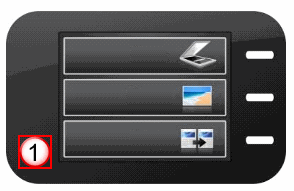
الزاوية السفلية اليمنى للوحة التحكم
المس زر القائمة (
 ) بجانب الدعم في الزاوية العلوية اليسرى للوحة التحكم إلى أن تظهر قائمة التقارير ثم المس موافق.
) بجانب الدعم في الزاوية العلوية اليسرى للوحة التحكم إلى أن تظهر قائمة التقارير ثم المس موافق. المس زر القائمة (
 ) في الزاوية العلوية اليسرى للوحة التحكم إلى أن يظهر تقرير حالة الطابعة ثم المس موافق.
) في الزاوية العلوية اليسرى للوحة التحكم إلى أن يظهر تقرير حالة الطابعة ثم المس موافق. يقوم الجهاز بطباعة تقرير الاختبار الذاتي.
إذا تمت طباعة تقرير الاختبار الذاتي، فحاول طباعة المستند الأصلي مرة أخرى. إذا تم حل المشكلة، فلا حاجة إلى متابعة استكشاف المشكلات وحلها.
في حالة استمرار المشكلة، انتقل إلى الحل التالي.
في حالة عدم طباعة تقرير الاختبار الذاتي، انتقل إلى الحل التالي.
الحل الثاني: التحقق من حالة الورق، ثم إعادة تحميله
قد تنتج مشاكل التغذية بالورق من الورق المتسخ بالغبار، أو الممزق، أو المجعد، أو المبلل، أو المثني في الدرج. كذلك، يمكن لمستوى جودة الورق أن يُحدث فرقًا. لا تستخدم إلا الورق عالي الجودة والذي يفي بمواصفات المنتج. اتبع هذه الخطوات للتحقق من حالة الورق.
الخطوة الأولى: التحقق من حالة الورق
أخرج رزمة الورق من الدرج.
تحقق من عدم وجود عوائق داخل درج الورق. استخدم كشافاً لرؤية المكونات الآلية الموجودة داخل الدرج وذلك للتأكد من عدم وجود أي شيء يعيق التقاط الأسطوانات للورق. حتى قطع الورق الصغيرة يمكن أن تسبب مشكلات في تلقيم الورق.
ملاحظة:
إذا وجدت ما يعيق مسار الورق، فانتقل إلى القسم المتعلق بتنظيف الأسطوانات.
افحص حالة الورق، ثم استبدل أي ورق ممزقًا أو متسخًا بالغبار أو مموجًا أو مجعدًا أو به انثناء.
تأكد من تطابق حجم ونوع جميع الأوراق الموجودة في الرزمة. لا تقم أبداً بتحميل أنواع مختلفة من الورق في الدرج. لا يمكن لهذا المنتج التعامل مع أكثر من نوع من الورق في المرة الواحدة.
قم بضرب رزمة الورق على سطح مستوٍ لمحاذاة الحواف.
تأكد من أن رزمة الورق تحتوي على ما لا يقل عن 10 ورقات ولا يزيد عن 25 ورقة.
ملاحظة:
حيث ستحتاج لاستخدام ما بين 10 إلى 25 ورقة فقط لإجراء هذه الخطوات الخاصة باستكشاف المشكلات وحلها. عندما يتم حل المشكلة، يمكنك متابعة تحميل الورق حسب مواصفات سعة درج الورق الخاصة بالمنتج الذي تقتنيه.
الخطوة الثانية: إعادة تحميل الورق
أنزل درج الإخراج، ثم ادفع موجه عرض الورق حتى آخر مدى له.
الشكل : أنزل درج الإخراج، ثم ادفع موجه عرض الورق
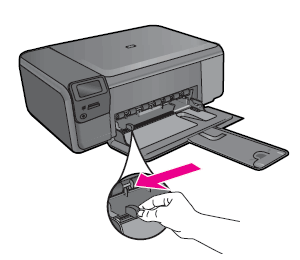
قم بتحميل الورق في الدرج مع توجيه الحافة القصيرة للأمام وجانب الطباعة لأسفل. قم بإمالة حزمة الورق للأمام حتى تتوقف.
الشكل : تحميل الورق

ملاحظة:
تأكد من تطابق مقاس ونوع كل الورق الموجود في الرزمة ومن خلوه من التشققات والغبار والتجعدات والجوانب المنحنية أو المنثنية.
قم بتحريك موجه عرض الورق للداخل حتى يتوقف عند حافة الورق. لا تدفع الموجه بشدة بحيث ينثني على الورق.
الشكل : ادفع موجه عرض الورق إلى الداخل
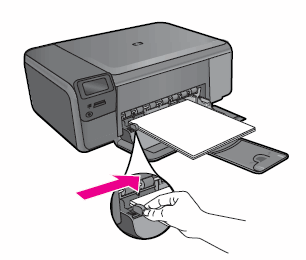
الخطوة الثالثة: طباعة تقرير اختبار ذاتي
إذا تمت طباعة تقرير الاختبار الذاتي، فحاول طباعة المستند الأصلي مرة أخرى. إذا تم حل المشكلة، فلا حاجة إلى متابعة استكشاف المشكلات وحلها.
في حالة استمرار المشكلة، انتقل إلى الحل التالي.
في حالة عدم طباعة تقرير الاختبار الذاتي، انتقل إلى الحل التالي.
الحل الثالث: تنظيف الأسطوانات
يمكن أن يسبب الغبار أو بقايا الورق على الأسطوانات داخل المنتج مشاكل في تغذية الورق. اتبع الخطوات التالية لتنظيف الأسطوانات.
الخطوة الأولى: قم بتنظيف الأسطوانات في الجزء الخلفي للمنتج
تجميع المواد التالية:
قطعة قماش نظيفة خالية من النسالة، أو أي قطعة قماش لا تتمزق ولا تترك أليافًا
ماء مقطر أو مصفى أو معبأ في عبوات (ماء الحنفية قد يتلف المنتج)
قطع قماش قطنية نظيفة وخالية من الألياف
اضغط على زر الطاقة (
 ) لإيقاف تشغيل المنتج.
) لإيقاف تشغيل المنتج. افصل سلك الطاقة من الجزء الخلفي من المنتج.
اضغط على اللسان في الجهة اليسرى لباب الوصول الخلفي، ثم اسحب الباب إلى الخارج لفصله عن المنتج.
الشكل : إزالة باب الوصول الخلفي

بلل قطعة قماش نظيفة خالية من الخيوط بقليل من الماء المقطر أو المعبأ في عبوات، وقم بعصر أي ماء زائد من قطعة القماش.
اضغط بقطعة القماش على الأسطوانات، ثم قم بتدويرها لأعلى بأصابعك. استخدم قدرًا معتدلاً من الضغط لإزالة ما تراكم من غبار أو أوساخ.
الشكل : حرّك الأسطوانات ونظّفها

بلل ممسحة قطنية قليلاً.
حدد موقع أسطوانتي التقاط الورق الداخليتين في الجزء الخلفي للمنتج.
الشكل : موقع أسطوانتي التقاط الورق الداخليتين

الشكل : أسطوانتي التقاط الورق الداخليتين

ضع الممسحة القطنية على أسطوانتي التقاط الورق الداخليتين، ثم حرّكهما لأعلى بأصابعك لإزالة أية غبار أو أوساخ متراكمة.
اترك الأسطوانات لتجفّ لمدة 10 دقائق أو 15 دقيقة.
ادفع باب الوصول الخلفي برفق نحو المنتج حتى يستقر بإحكام في مكانه.
الشكل : إعادة تثبيت باب الوصول الخلفي

أعد توصيل سلك الطاقة بالجزء الخلفي للمنتج.
اضغط على زر الطاقة لتشغيل المنتج.
الخطوة الثانية: طباعة تقرير اختبار ذاتي
إذا تمت طباعة تقرير الاختبار الذاتي، فحاول طباعة المستند الأصلي مرة أخرى. إذا تم حل المشكلة، فلا داعي لمتابعة استكشاف المشاكل وإصلاحها.
إذا تمت طباعة تقرير الاختبار الذاتي ولم تتم طباعة المستند الأصلي، فانتقل إلى الحل التالي الوارد في هذا المستند.
إذا لم تتم طباعة تقرير الاختبار الذاتي، فحاول طباعة التقرير مرة أخرى. انتبه لصوت أسطوانات التقاط الورق المطاطية؛ ينبغي أن تسمع صوت دورانها. بعدها، حاول دفع الورق إلى الداخل أكثر ببطء إلى أن تلتقطه الأسطوانة. احذر من الإفراط في دفع الورق لأن الأمر قد يتسبب بحدوث انحشار ورق.
إذا لم تتم طباعة تقرير الاختبار الذاتي عند دفع الورق أكثر داخل المنتج ببطء، فكرر الخطوات السابقة لتنظيف الأسطوانات مرة أخرى. إذا استمرت المشكلة بعد تكرار التنظيف، فانتقل إلى الحل التالي الوارد في هذا المستند، ثم الجأ إلى صيانة المنتج.
إذا تمت طباعة تقرير الاختبار الذاتي عند دفع الورق أكثر داخل الجهاز ببطء، فحاول طباعة المستند الأصلي مرة أخرى. قد لا تكون الورقة محمّلة إلى المدى اللازم في المنتج. إذا تم حل المشكلة، فلا داعي لمتابعة استكشاف المشاكل وإصلاحها.
إذا كانت تغذية الورق تتم فقط عند دفع الورق أكثر إلى الداخل ببطء، فكرر الخطوات السابقة لتنظيف الأسطوانات مرة أخرى. إذا استمرت المشكلة بعد تكرار التنظيف، فانتقل إلى الحل التالي الوارد في هذا المستند، ثم الجأ إلى صيانة المنتج.
الحل الرابع: ضبط إعدادات الورق في برنامج تشغيل الطباعة
قد لا يلتقط المنتج الورق إذا كان حجم الورق ونوعه في درج الورق لا يتوافقان مع إعدادات الحجم والنوع في برنامج تشغيل الطباعة. اتبع هذه الخطوات حسب الترتيب المقدم للتأكد من توافق إعدادات الورق في برنامج التشغيل مع الورق الموجود في الدرج.
ارجع إلى المستند الذي كنت تحاول طباعته عندما حدثت المشكلة.
انقر فوق ملف، ثم انقر فوق طباعة. تفتح نافذة طباعة.
الشكل : النقر نقر فوق ملف، ثم فوق طباعة
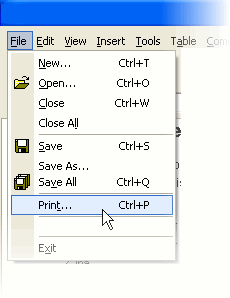
انقر فوق الزر الذي يفتح مربع الحوار الخصائص. حسب البرنامج الذي تستخدمه، قد يسمى هذا الزر الخصائص، أو الخيارات، أو إعداد الطابعة، أو الطابعة، أو التفضيلات.
انقر فوق علامة التبويب ميزات.
من القائمة المنسدلة نوع الورق حدد نوع الورق الذي يتوافق مع الورق الموجود في المنتج.
من القائمة المنسدلة الحجم حدد نوع الورق الذي يتوافق مع الورق الموجود في المنتج.
مثلاً، إذا كان لديك ورق صور بمقاس 101.6 × 152.4 ملم (4 × 6 بوصات) محملاً في درج الورق، فحدد 4 × 6 بوصة. أو 4 × 6 بوصة. (علامة تبويب).
إذا لم يكن حجم الورق المطلوب وارداً في القائمة المنسدلة، فاتبع هذه الخطوات لإنشاء حجم ورق مخصص.
حدد مخصص من القائمة المنسدلة الحجم أو علامة التبويب مخصص.
في مربع الحوار الاسم اكتب اسماً للحجم المخصص الجديد.
في مربعي العرضوالطول اكتب المقاييس.
حدد وحدة القياس، ثم انقر فوق حفظ.
انقر فوق موافق لإغلاق مربع الحوار حجم الورق المخصص ثم انقر فوق موافق مرة أخرى لإغلاق مربع الحوار الخصائص.
ملاحظة:
يتعين عليك الخروج من مربع الحوار الخصائص لتطبيق تغييراتك.
أعد فتح مربع الحوار الخصائص مرة أخرى ثم حدد الحجم المخصص الجديد من القائمة المنسدلة الحجم.
انقر فوق موافق، ثم فوق موافق مرة أخرى لطباعة المستند.
إذا تمت طباعة المستند، فقد تم حل المشكلة ولا داعي لمتابعة استكشاف المشكلات وحلها.
إذا تمت طباعة المستند على ورق أبيض عادي وليس على أي نوع آخر من الورق، فلا داعي لمتابعة استكشاف المشكلات وحلها. من المرجح أن تكون المشكلة مرتبطة بالورق الذي كنت تحاول الطباعة عليه، أو بمشكلة اتصال. قم بمراجعة قسمي الأسباب والوقاية في نهاية هذا المستند للتحقق من الاحتمالات الأخرى.
إذا لم تتم طباعة المستند، فانتقل إلى الحل التالي.
الحل الخامس: صيانة المنتج
قم بصيانة المنتج فقط بعد تجربة كل الحلول السابقة مع عدم نجاح المنتج بطباعة تقرير اختبار ذاتي على ورق أبيض عادي.
قم بصيانة منتج HP الخاص بك أو استبداله إذا أكملت كل الخطوات السابقة.
لمعرفة ما إذا كان المنتج لا يزال تحت الضمان، انتقل إلى الموقع الإلكتروني الخاص بالتحقق من الضمان على الارتباط http://www.support.hp.com/checkwarranty. اتصل بالدعم من HP لجدولة موعد للإصلاح أو الاستبدال. إذا كنت موجودًا في منطقة آسيا والمحيط الهادئ، فاتصل بالدعم من HP للعثور على مركز خدمة محلي في منطقتك.
قد تُفرض رسوم إصلاح على المنتجات التي انتهت فترة ضمانها.


1 تعليقات
hp deskjet f4213 driver, hp deskjet f4213 driver, hp deskjet f4213 driver, hp deskjet f4213 driver, hp deskjet f4213 driver,
ردحذف